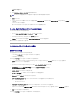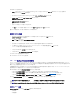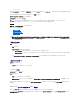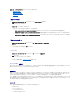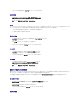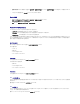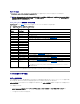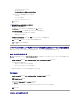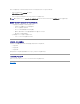Users Guide
2. OK をクリックして変数条件を適用するか、キャンセル をクリックして Array Builder に戻ります。
変数条件の削除
1. 変数条件を削除するには、削除する変数を選択して、変数® 変数条件の削除 をクリックします。
接続されているすべてのアレイとディスクが削除されるというメッセージが表示されます。
2. はい をクリックして削除するか、いいえ をクリックしてキャンセルします。
アレイ
アレイノードには RAID アレイと非 RAID ディスクグループが含まれます(RAID アレイと非 RAID ディスクは異なるアイコンで示されます)。デフォルトでは、コントローラの作成時に非 RAID ディスク
グループが 1 つ作成されます。コントローラの設定に必要なディスク台数が指定されている場合は、その台数のディスクが非 RAID グループに追加されます。
l コントローラの設定と使用可能なディスク台数に応じて、アレイは追加、変更、または削除されます。
l アレイ要素には、論理ドライブと物理ディスクが含まれます。
新しいアレイの追加
1. 1 つの変数条件下に新しいアレイを追加するには、その変数条件を選択して アレイ® 新規アレイ をクリックします。
アレイの設定 ウィンドウが開きます。
2. RAID レベル ドロップダウン メニューから必要な RAID レベルを選択します。
3. OK をクリックしてアレイを適用するか、キャンセル をクリックして Array Builder に戻ります。
アレイの編集
1. アレイを編集するには、編集するアレイを選択して アレイ® アレイ の編集 をクリックします。
アレイの設定 ウィンドウが開きます。ここではアレイの異なる RAID レベルを選択できます。
2. OK をクリックして変更を適用するか、キャンセル をクリックして Array Builder に戻ります。
アレイの削除
1. アレイを削除するには、削除するアレイを選択して アレイ® アレイ の削除 をクリックします。
接続されているすべてのディスクが削除されるというメッセージが表示されます。
2. はい をクリックして削除するか、いいえ をクリックしてキャンセルします。
論理ドライブ(仮想ディスクとも呼ばれる)
論理ドライブは RAID アレイと非 RAID グループのいずれにも含めることができます。サイズ (GB) を指定することも、アレイ上で使用可能な(残りの)容量をすべて使用するように指定することもでき
ます。デフォルトでは、すべての新規アレイに対して論理ドライブが 1 台作成され、使用可能な全容量を使用するように設定されます。
サイズが指定されている論理ドライブが定義されてそれらのドライブにアレイ上の容量が割り当てられた後、残りの全容量を使用する指定の論理ドライブに残りの容量が割り当てられます。
新しい論理ドライブの追加
1. 新しい論理ドライブをアレイに追加するには、そのアレイを選択して 論理ドライブ® 新規論理ドライブ をクリックします。
論理ドライブの設定 ウィンドウが開きます。
2. 論理ドライブの作成 の下に、論理ドライブに必要なギガバイト数を入力します。
3. OK をクリックして論理ドライブを適用するか、キャンセル をクリックして Array Builder に戻ります。
論理ドライブの編集